
GPX-vormingus failid on tekstiandmete vorm, kus tehakse XML-märgistuse keele, vaatamisväärsuste, objektide ja teede kasutamine kaardil. Sellist vormi toetavad paljud navigaatorid ja programmid, kuid see ei ole alati võimalik nende kaudu avada. Seetõttu soovitame teil tutvuda juhistega, kuidas võrgus ülesande täitmist täita.
Sellel on täielik töö Sulaarthtools'i veebisaidiga. Nagu näete, GPX tüüpi faili avamise tööriist on täiesti toimetulek oma ülesande ja pakub palju kasulikke funktsioone, mis aitavad uurida kõiki andmeid salvestatud objekti.
Meetod 2: GPSVisualizer
GPSVisualizer online-teenus pakub vahendeid ja funktsioone kaartidega töötamiseks. See võimaldab mitte ainult avada ja näha marsruuti, vaid ka iseseisvalt teha muudatusi, teisendada objekte, vaadata üksikasjalikku teavet ja salvestada failid arvutis. See sait toetab operatsiooni GPX-ga ja teil on juurdepääs järgmistele toimingutele:
Minge GPSVisualizer'i veebisaidile
- Avage GPSVisualizer'i põhileht ja jätkake faili lisamiseks.
- Valige pilt brauseris ja klõpsake nuppu "Ava".
- Nüüd valige hüpikmenüüst lõplik kaardi formaat ja seejärel klõpsake sellel kaardil.
- Kui olete valinud "Google Maps" formaat, siis kuvatakse kaart, kuid see on võimalik seda vaadata ainult siis, kui API-klahv on olemas. Klõpsake nuppu "Vajuta siia" linki selle võtme üksikasju ja kuidas seda saada.
- GPX-i kuvatavad andmed võivad olla ka pildi formaat, kui esialgu valite esialgu "PNG-kaart" või "JPEG-kaart".
- Järgmisena peate alla laadima ühe või mitme objekti nõutavale vormile.
- Lisaks on olemas palju üksikasjalikke seadeid, näiteks lõpliku pildi, teede ja liinide suurust ning uue teabe lisamist. Jäta kõik vaikeseaded, kui soovite lihtsalt muutumatut faili saada.
- Kui konfiguratsioon on lõpetatud, klõpsake profiili joonistage.
- Vastuvõetud kaart Sirvige ja laadige see arvutisse, kui soovite.
- Ma tahan ka mainida lõplikku vormingut teksti kujul. Varem oleme juba öelnud, et GPX koosneb tähed ja sümbolid. Need sisaldavad koordinaate ja muid andmeid. Kasutades muundur, need konverteeritakse selgeks tekstiks. GPSVisualizeri veebisaidil valige "Plain Text tabel" ja klõpsake kaardil IT nuppu.
- Saate kaardi täieliku kirjelduse, millel on selge keel, millel on kõik vajalikud punktid ja kirjeldused.
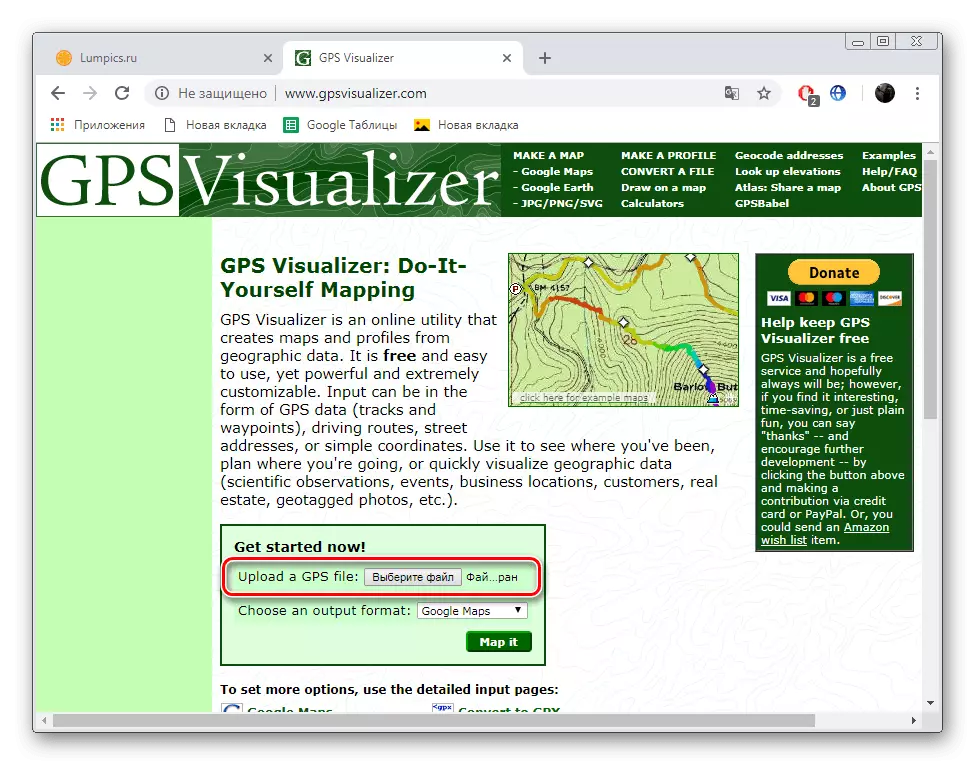
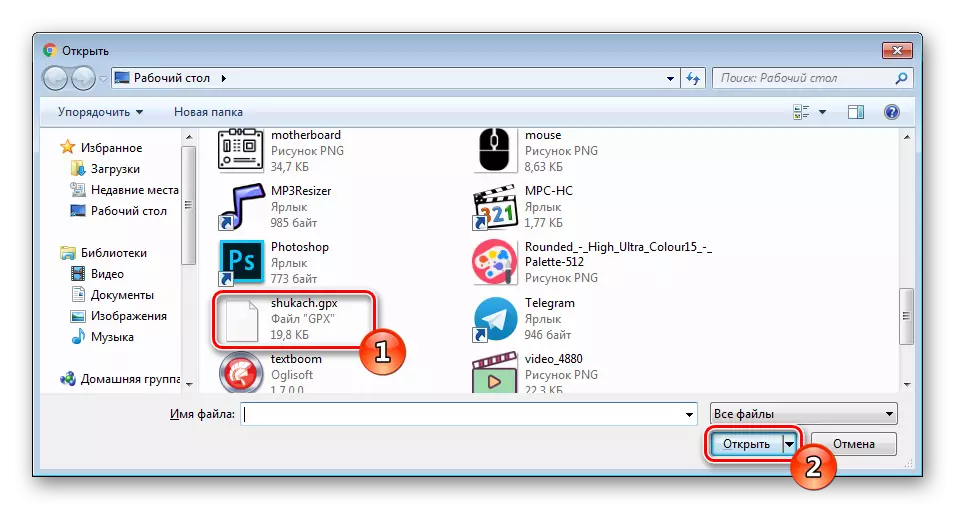
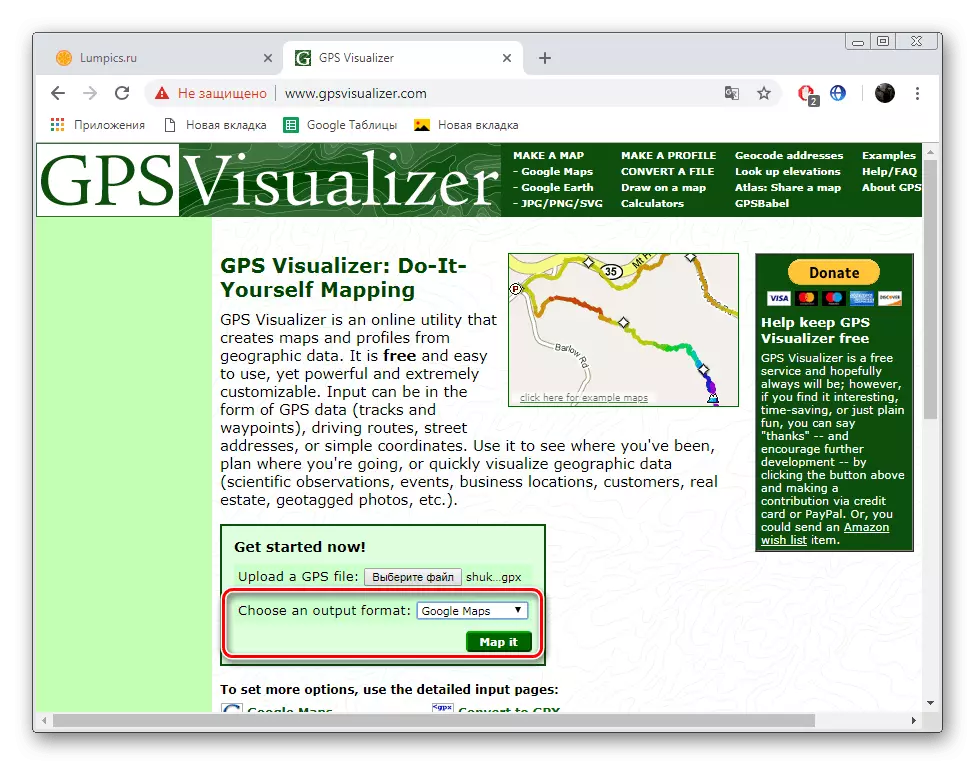
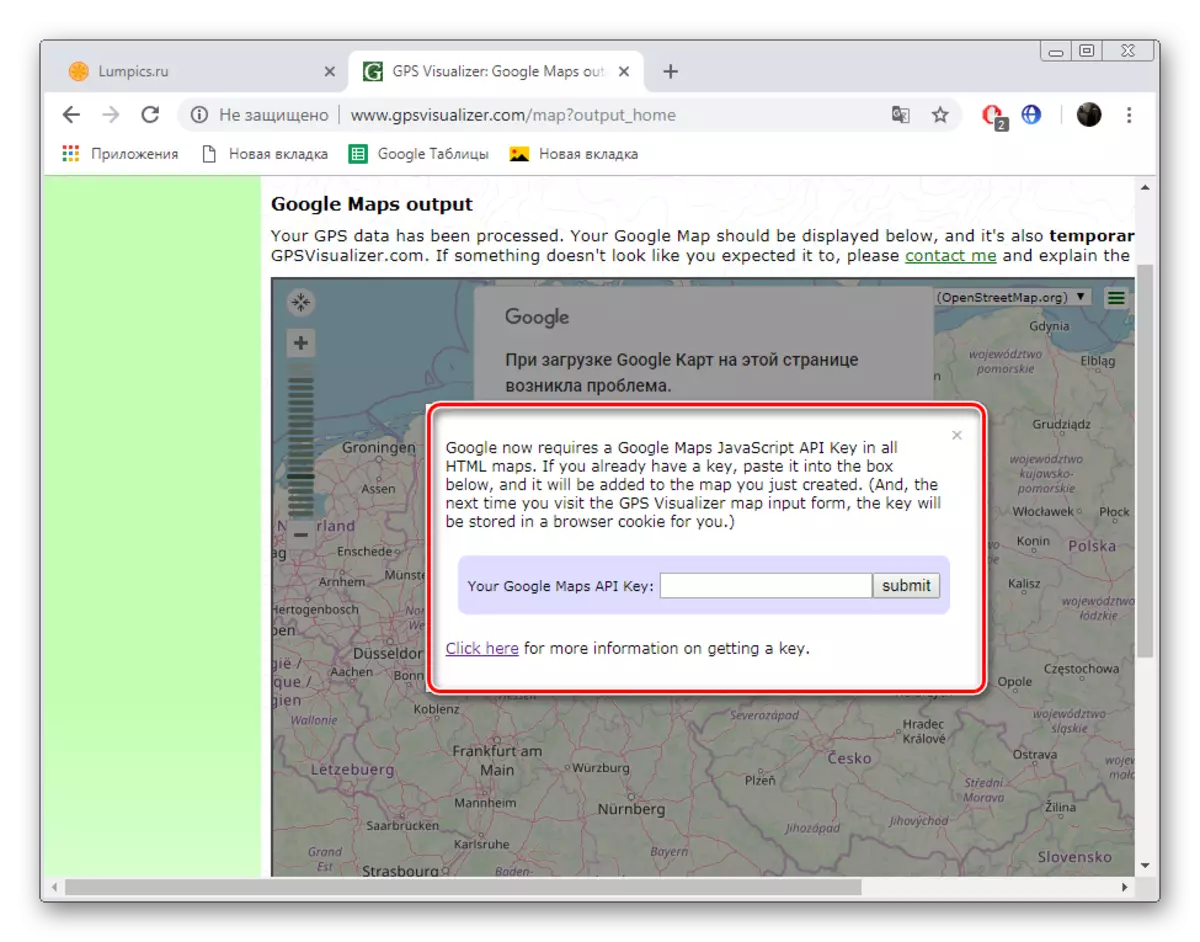
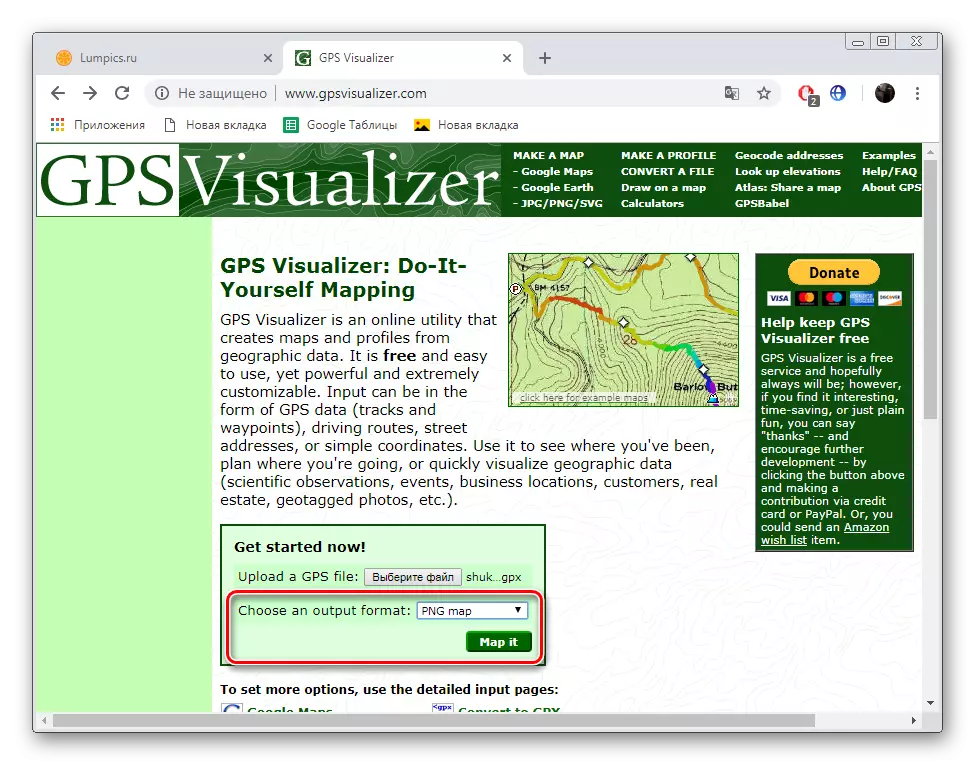
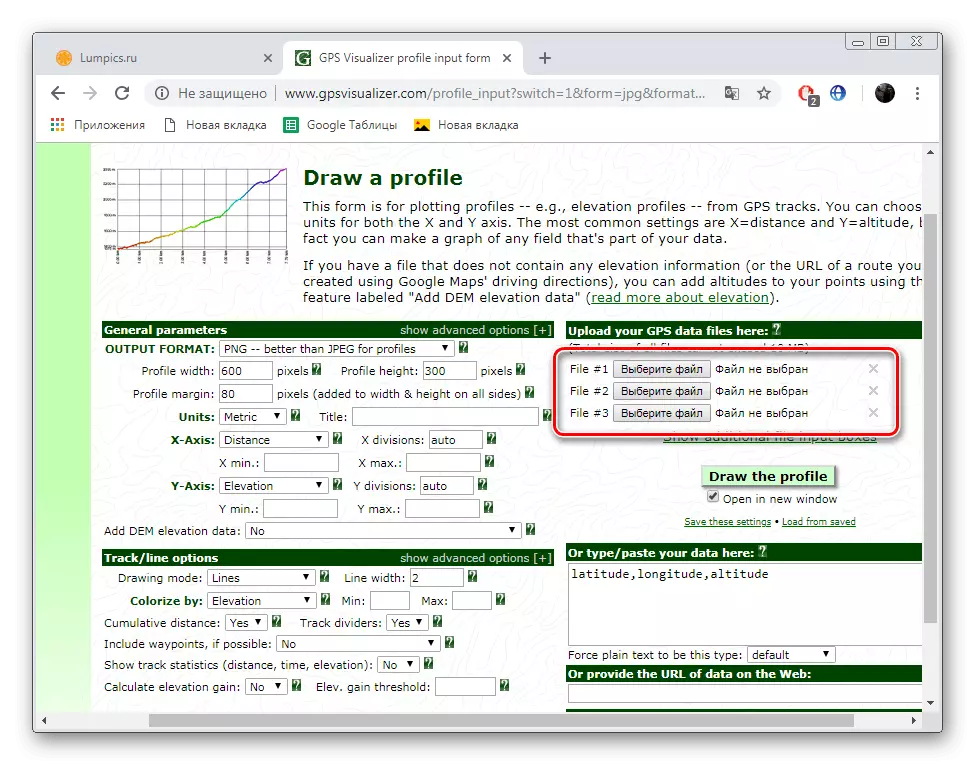
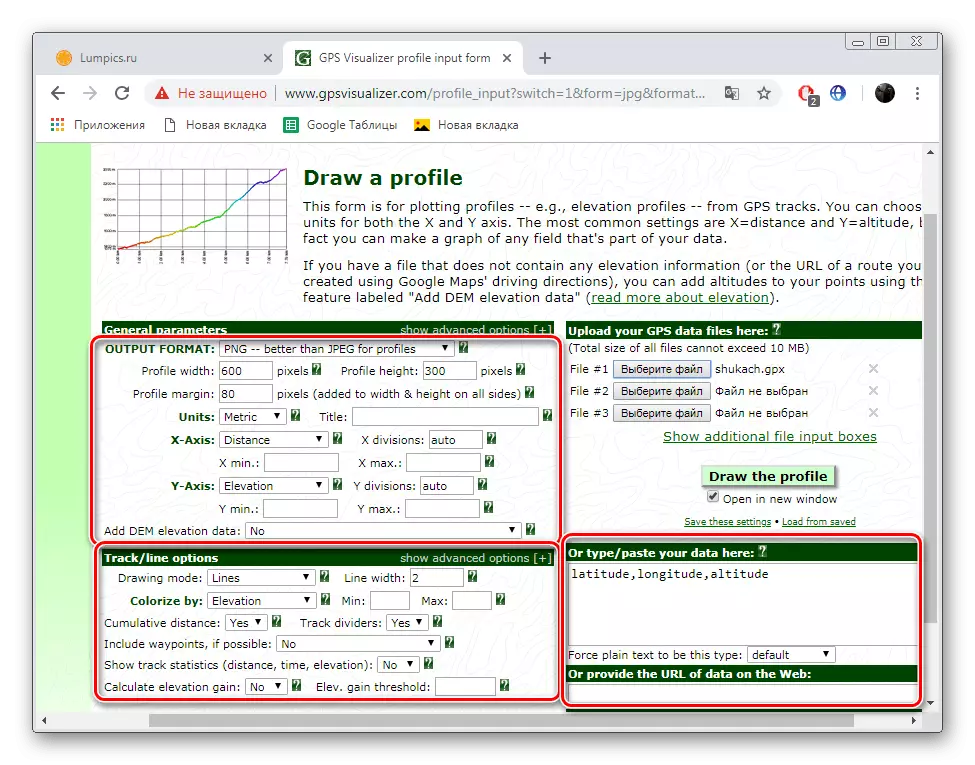
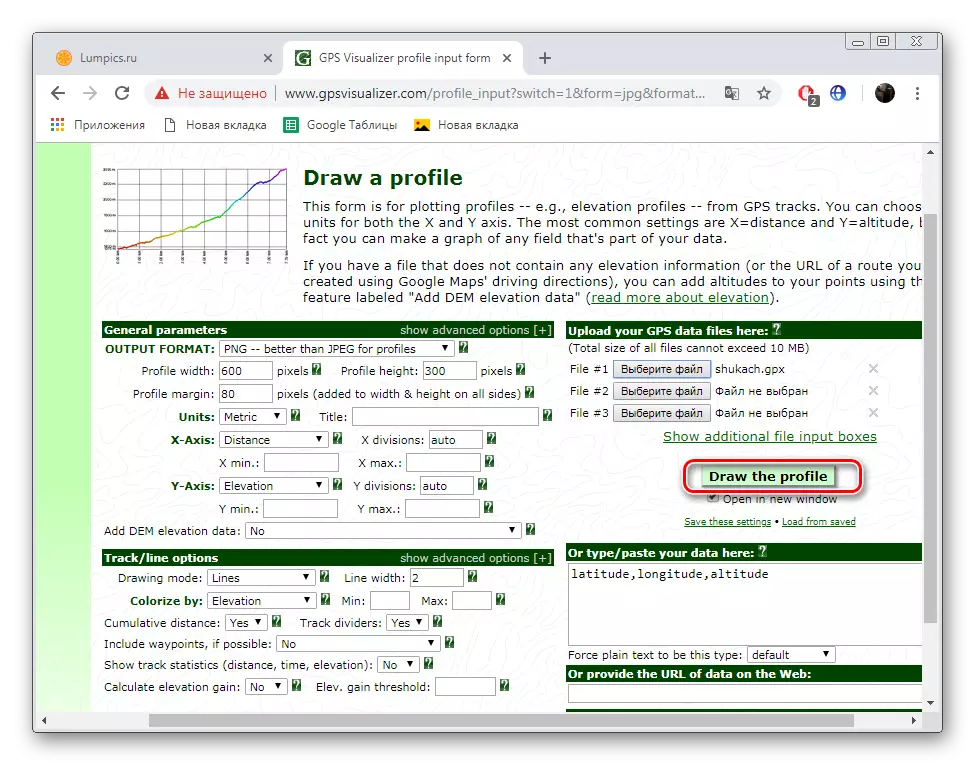
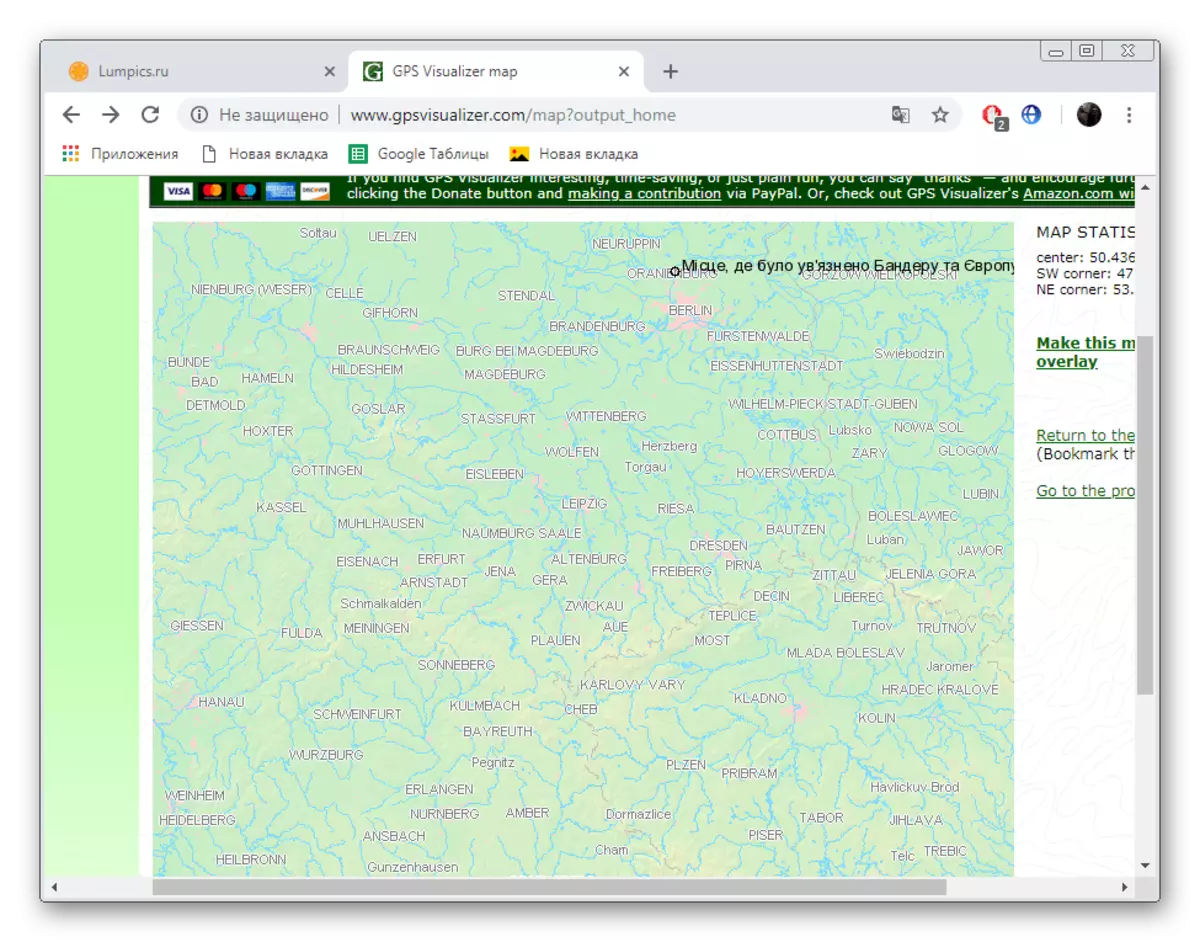
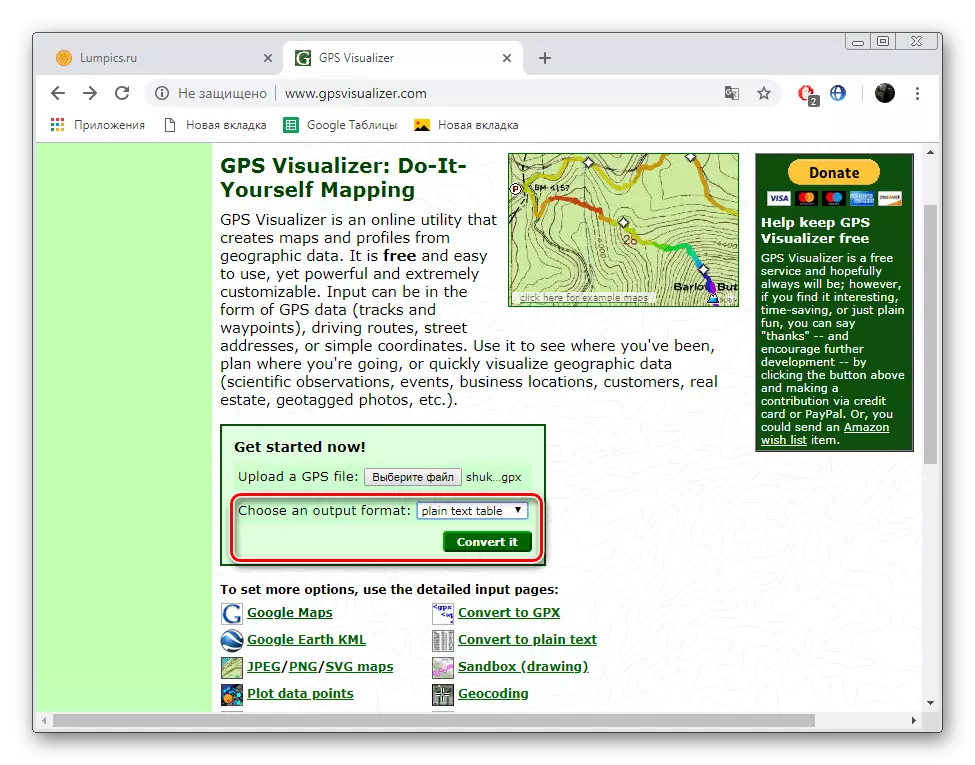
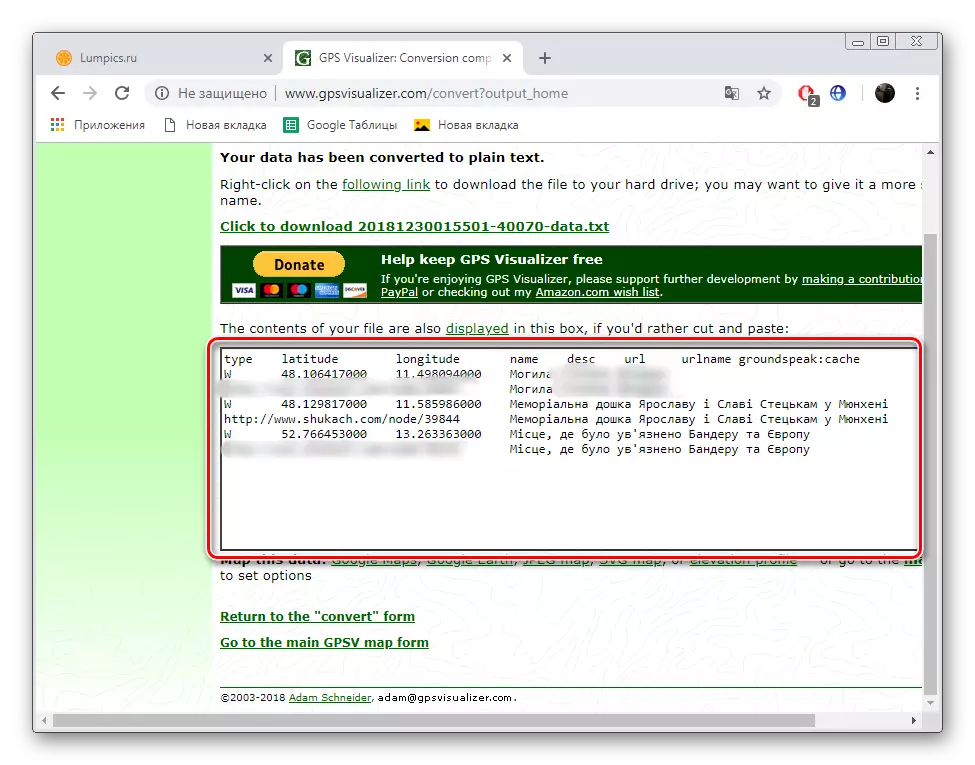
Saidi GPSVisualizeri funktsionaalsus on lihtsalt silmatorkav. Meie artikli raamistik ei saa sobida kõik, mida ma tahaksin sellest võrguteenusest rääkida, lisaks tahaksin peamist teemat kõrvale kalduda. Kui olete selle Interneti-ressursi vastu huvitatud, lugege kindlasti teisi sektsiooni ja tööriistu, võib-olla nad teile kasulikud.
Sellest meie artikkel jõuab oma loogilise järelduseni. Täna kirjeldasime üksikasjalikult kaks erinevat saiti GPX-failide avamiseks, vaatamiseks ja redigeerimiseks. Loodame, et teil pole probleemi lahendada ülesande ja küsimustega teema ei ole enam jäänud.
Vaata ka:
Otsi koordinaatide kaudu Google Mapsis
Vaata asukoha ajalugu Google Mapsis
Me kasutame Yandex.Maps
